FAQ
キーワードから探す
カテゴリから探す
プロセスが異常終了(クラッシュやハング)した場合にダンプファイルを取得する方法
最終更新日:2020/03/11目次
レジストリを使用した手順(通常はこちら)
タスクマネージャーを使用した手順(レジストリで取得できない場合)
レジストリを使用した手順(通常はこちら)
①レジストリキーの作成
以下のレジストリキーを作成します。
HKEY_LOCAL_MACHINE\SOFTWARE\Microsoft\Windows\Windows Error Reporting\LocalDumps\<プロセス名.exe>
※プロセス名はクラッシュやハングが発生するプロセスのものを設定してください。
(例:excel.exe、explorer.exe)
②レジストリキー配下に値を作成
作成したキー配下に以下の値を作成します。
DumpFolder REG_SZ <ダンプを作成するフォルダ※>
DumpCount REG_DWORD 3
DumpType REG_DWORD 2
※プロセスの実行権限で書き込みができる必要があります。
③プロセスの異常終了を再現させます。
④ダンプが作成されますので、そちらのファイルを送付ください。
下記マイクロソフト社のURLもご参照ください。
タスクマネージャーを使用した手順(レジストリで取得できない場合)
■Windows 7、Windows 2008、Windows 2008 R2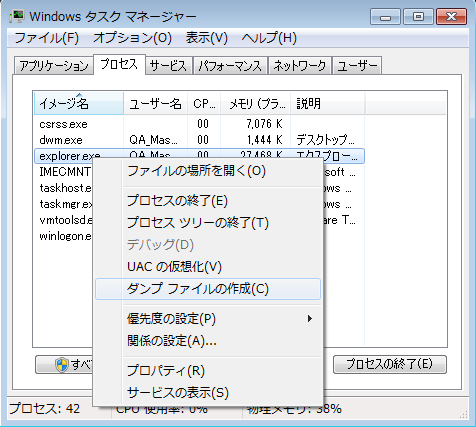
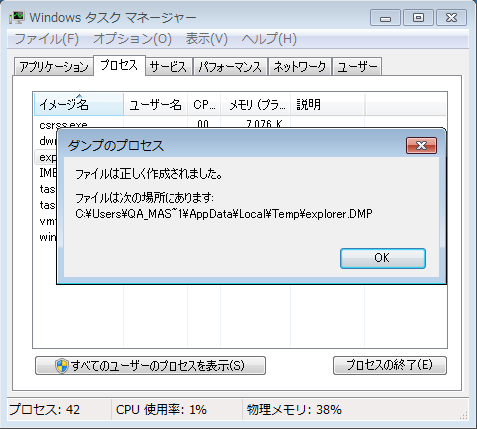
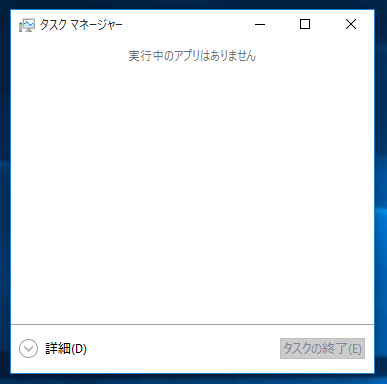
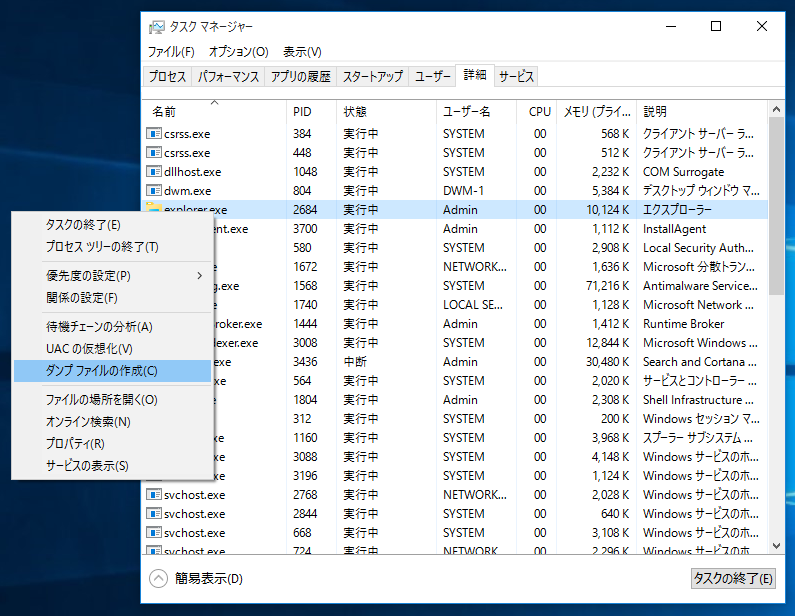
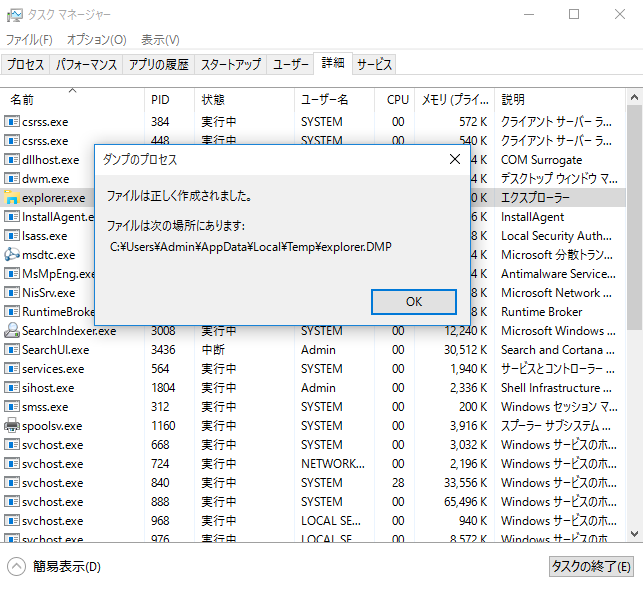
①問題の事象を再現させます。
②タスクマネージャーを開きます。(Ctrlキー、Shiftキー、Escキーを同時に押す)
③「プロセス」タブに移動し、プロセスダンプを取得したいプロセスを右クリックして「ダンプファイルの作成」をクリックします。
④ダンプの作成が完了すると、「ファイルは正しく作成されました。ファイルは次の場所にあります:」と表示されます。
⑤記載されたパスにアクセスし、プロセスのダンプを取得します。
⑥「OK」を押下し、タスクマネージャーを閉じます。
■Windows 8.1、Windows 10、Windows 2012、 Windows 2012 R2、Windows 2016
①問題の事象を再現させます。
②タスクマネージャーを開きます。(Ctrlキー、Shiftキー、Escキーを同時に押す)
③簡易表示となっている場合は詳細表示に切り替え、「詳細」タブに移動し、プロセスダンプを取得したいプロセスを右クリックして「ダンプファイルの作成」をクリックします。
④ダンプの作成が完了すると、「ファイルは正しく作成されました。ファイルは次の場所にあります:」と表示されます。
⑤記載されたパスにアクセスし、プロセスのダンプを取得します。
⑥「OK」を押下し、タスクマネージャーを閉じます。
参考FAQ
カテゴリ


